Узнайте о различных способах, которыми вы можете наслаждаться Android Auto и все преимущества, которые он предоставляет вам во время путешествий, услуга с большими возможностями, которую вы можете адаптировать в соответствии со своими потребностями.
С режимом вождения
Android-Авто исчезает как приложение на смартфонах в пользу Google Assistant режим вождения, поэтому один из способов активировать Android Auto в поездках — включить этот режим. Таким образом, с помощью вашего голоса вы сможете читать и отправлять сообщения, управлять мультимедийными файлами, совершать звонки и многое другое, если у вас есть Android 9.0 или более поздняя версия в принятой стране.
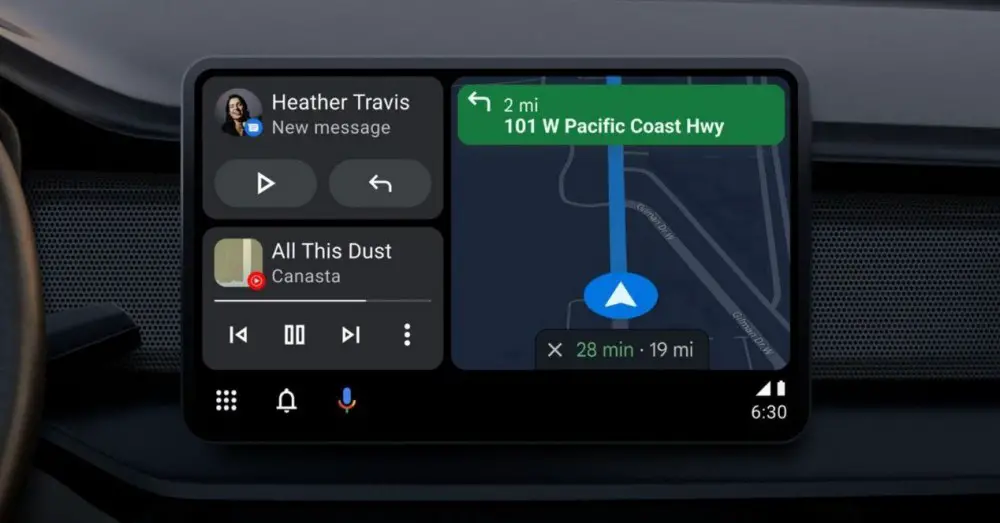
Обновите настройки режима вождения и подключите телефон к Bluetooth автомобиля. Сделав это, коснитесь уведомления, чтобы перейти в режим вождения. Вы также можете сохранить его автоматически, не получая уведомления в настройках, предоставив ” Когда устройство подключается к Bluetooth автомобиля» и включите режим вождения. Если хочешь, можешь сказать, Эй, Google, давай поедем (Привет, Google, поехали).
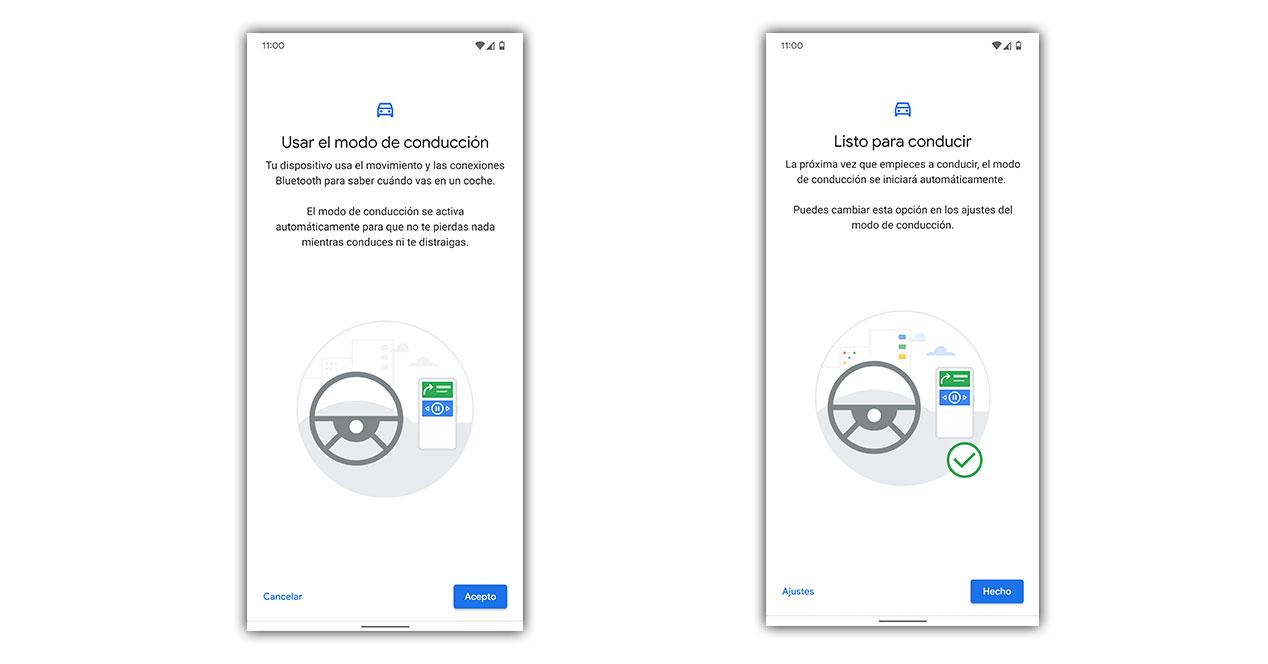
Если вы включите его, ваше устройство будет использовать движения и соединения Bluetooth чтобы знать, когда вы находитесь в машине, и автоматически просыпаться, чтобы вы могли управлять автомобилем, не отвлекаясь. Вы можете изменить параметры этого режима в его настройках. Чтобы иметь возможность использовать его в автомобиле с полным комфортом и безопасностью, вам понадобится хорошая поддержка носить с собой мобильник, так как, конечно, его наличие в руке повлечет за собой штраф и большой риск для вашей безопасности. Лучше всего, если у вас есть мобильный телефон, подключенный к автомобильному зарядному устройству.
Выбор пункта назначения на Google Maps
Чтобы включить уведомления о режиме вождения, скажите на телефоне Окей, Google, открой настройки помощника. Вы дадите Транспорт, а затем Режим вождения помощника. Этот параметр необходим для запуска этого режима с Google Maps. Вы также можете активировать режим вождения в Картах Google из настроек, которые появятся после предоставления изображения вашего профиля, в настройках навигации в разделе «Управление режимом вождения».
Чтобы использовать Android Auto, выбрав пункт назначения на Картах Google, вам нужно перейти на Приложение Google Maps и выберите пункт назначения (или тот, который вы хотите, если вы тестируете). После того, как вы выбрали пункт назначения, выполнив поиск или коснувшись его на карте, вы нажмет Пуск и вы можете начать пользоваться этой услугой, не нуждаясь ни в чем другом. Чтобы использовать команды сервиса, вы можете сказать Привет, Google сначала или коснитесь значка микрофона, который вы найдете на экране.
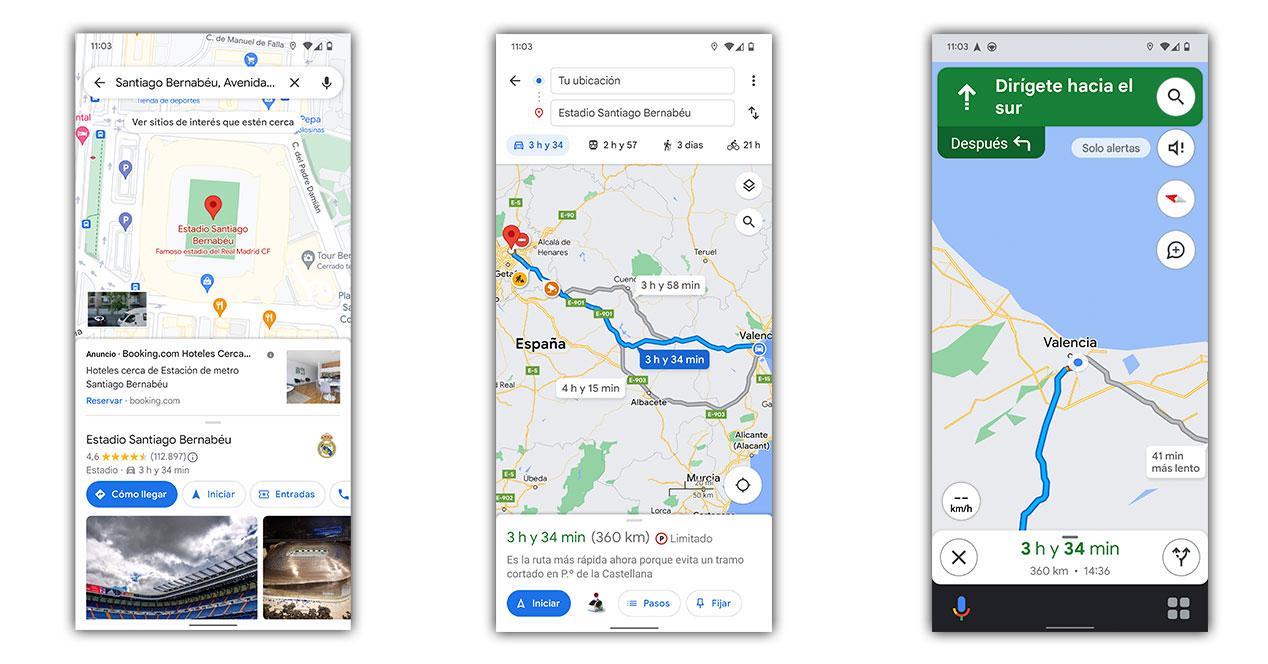
Это один из самых простых вариантов, который вы можете найти, чтобы использовать эту услугу, хотя вам также понадобится хорошая мобильная поддержка.
С помощью приложения Android Auto из Google Play
Если вы хотите использовать Android Auto, одно из решений, к которому вы можете обратиться, если оно у вас уже установлено или позволяет установить его, — это приложение для мобильных телефонов. Тебе придется поиск андроид авто и на Вашем Гугл игры магазин приложений, и как только он у вас появится, вы сможете им пользоваться. Скоро он начнет исчезать с мобильных устройств, хотя есть и те, у кого он еще есть. С Android 12 установить его невозможно, но у вас будут другие возможности использования из режима вождения.
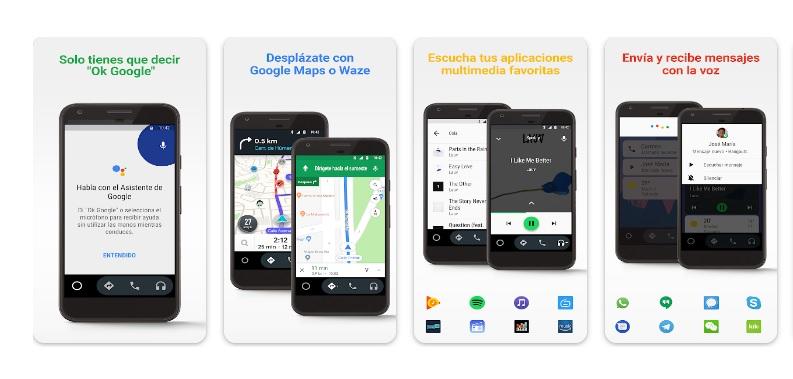
У вас есть несколько вариантов настройки и возможностей, которые помогут вам организовать ваши поездки намного лучше. Вам просто нужно запустить его, когда вы заинтересованы, и воспользоваться всем, что он предлагает вам в ваших путешествиях, чтобы не отвлекаться на тележку.
Подключить мобильник к машине кабелем
Чтобы использовать Android Auto, вам потребуется приложение Android Auto, телефон с Android 6.0 или более поздней версии, тарифный план и автомобиль, совместимый с этой услугой. Кроме того, качественный USB-кабель не должно отсутствовать. Вы также должны иметь в виду, что некоторые USB-кабели работают только в определенных автомобилях, поэтому вы должны убедиться, что это наиболее подходящий. Можно попробовать сначала с той, что идет в комплекте с телефоном.

Ваш телефон должен быть припаркован или полностью остановлен при первом подключении. Имея под рукой кабель телефона, подключите его к порт данных USB вашего автомобиля . Затем он может попросить вас загрузить приложение и другие связанные приложения, такие как Google Maps, или обновить их до более новой версии. если это не начать автоматически , коснитесь значка Android Auto или проекции на сенсорном экране. Следуйте инструкциям, которые появляются, чтобы начать. Когда Android Auto активен, мобильного приложения что вы можете получить доступ будет видно.